Excel'de frekans dağılımı nasıl oluşturulur
Frekans dağılımı, bir veri setinde farklı değerlerin ne sıklıkla göründüğünü açıklar. Bir veri kümesinde veri değerlerinin nasıl dağıtıldığını anlamanın faydalı bir yoludur.
Neyse ki, aşağıdaki işlevi kullanarak Excel’de bir frekans dağılımı oluşturmak ve görselleştirmek kolaydır:
= FREKANS (veri_dizisi, bins_dizisi)
Altın:
- data_array : ham veri değerleri dizisi
- bins_array: bin’ler için üst sınır dizisi
Aşağıdaki örnekte bu fonksiyonun pratikte nasıl kullanılacağı gösterilmektedir.
Örnek: Excel’de frekans dağılımı
Excel’de aşağıdaki 20 değerden oluşan veri kümesine sahip olduğumuzu varsayalım:
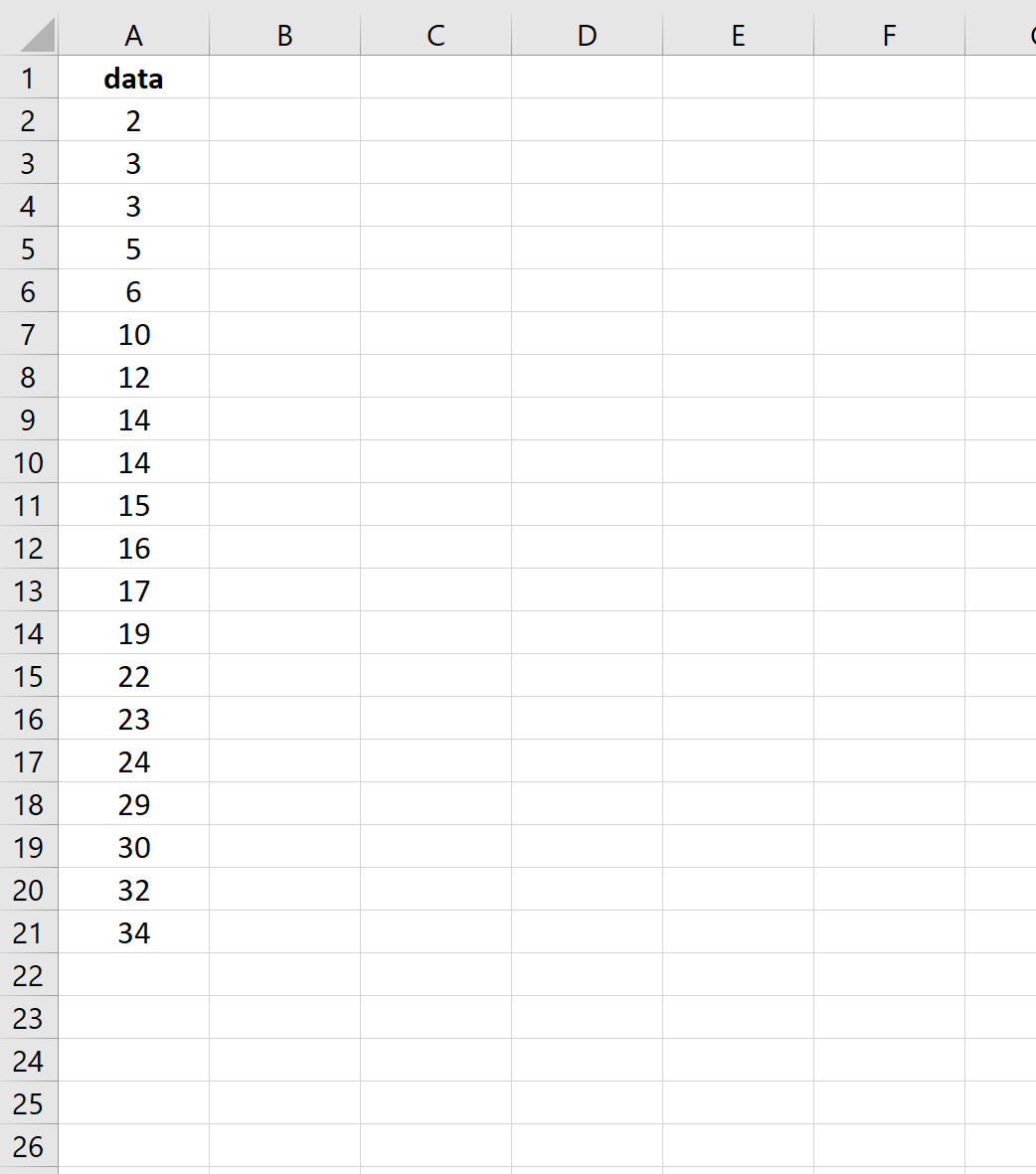
Öncelikle Excel’e frekans dağıtımımızın bölmelerinde hangi üst sınırları kullanmak istediğimizi söyleyeceğiz. Bu örnek için 10, 20 ve 30’u seçeceğiz. Yani aşağıdaki grupların frekanslarını bulacağız:
- 0’dan 10’a
- 11’den 20’ye
- 21’den 30’a
- 30+
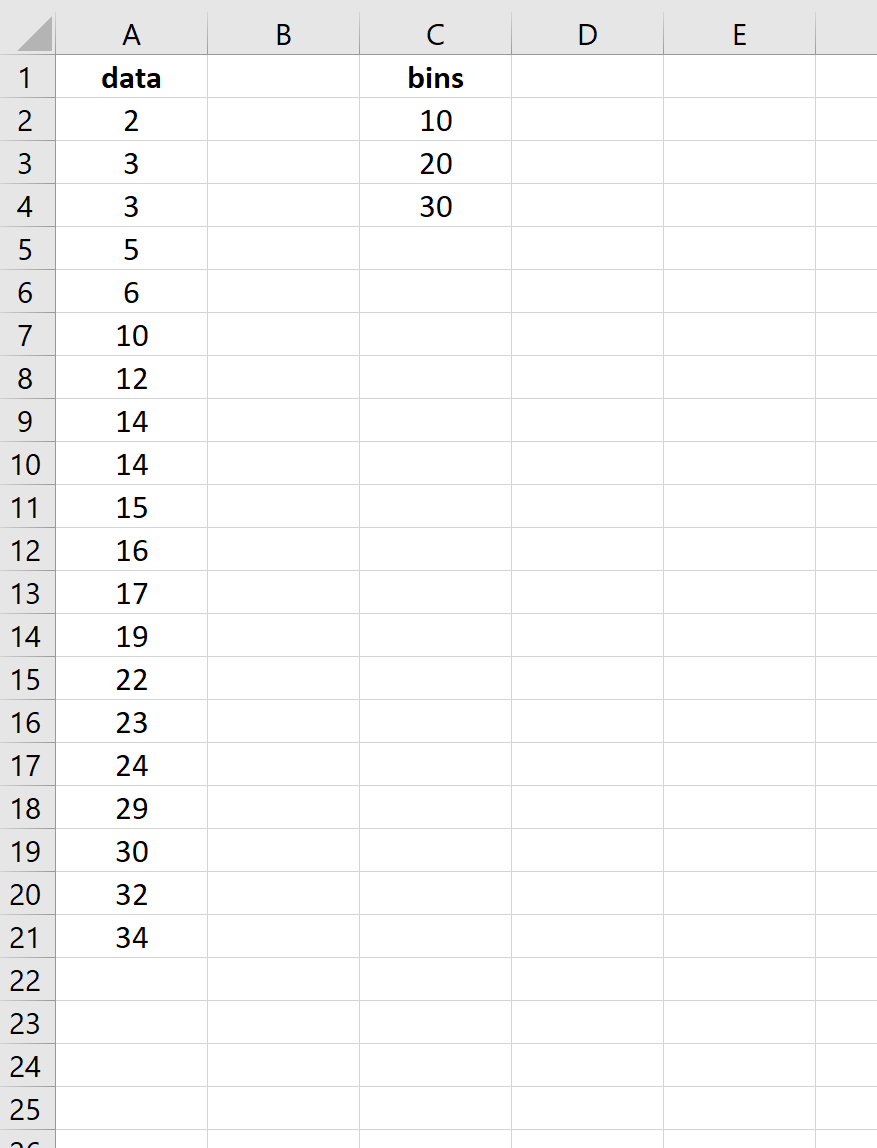
Daha sonra, her grubun frekanslarını hesaplamak için aşağıdaki =FREQUENCY() fonksiyonunu kullanacağız:
=FREKANS ( A2:A21 , C2:C4 )
Sonuçlar burada:
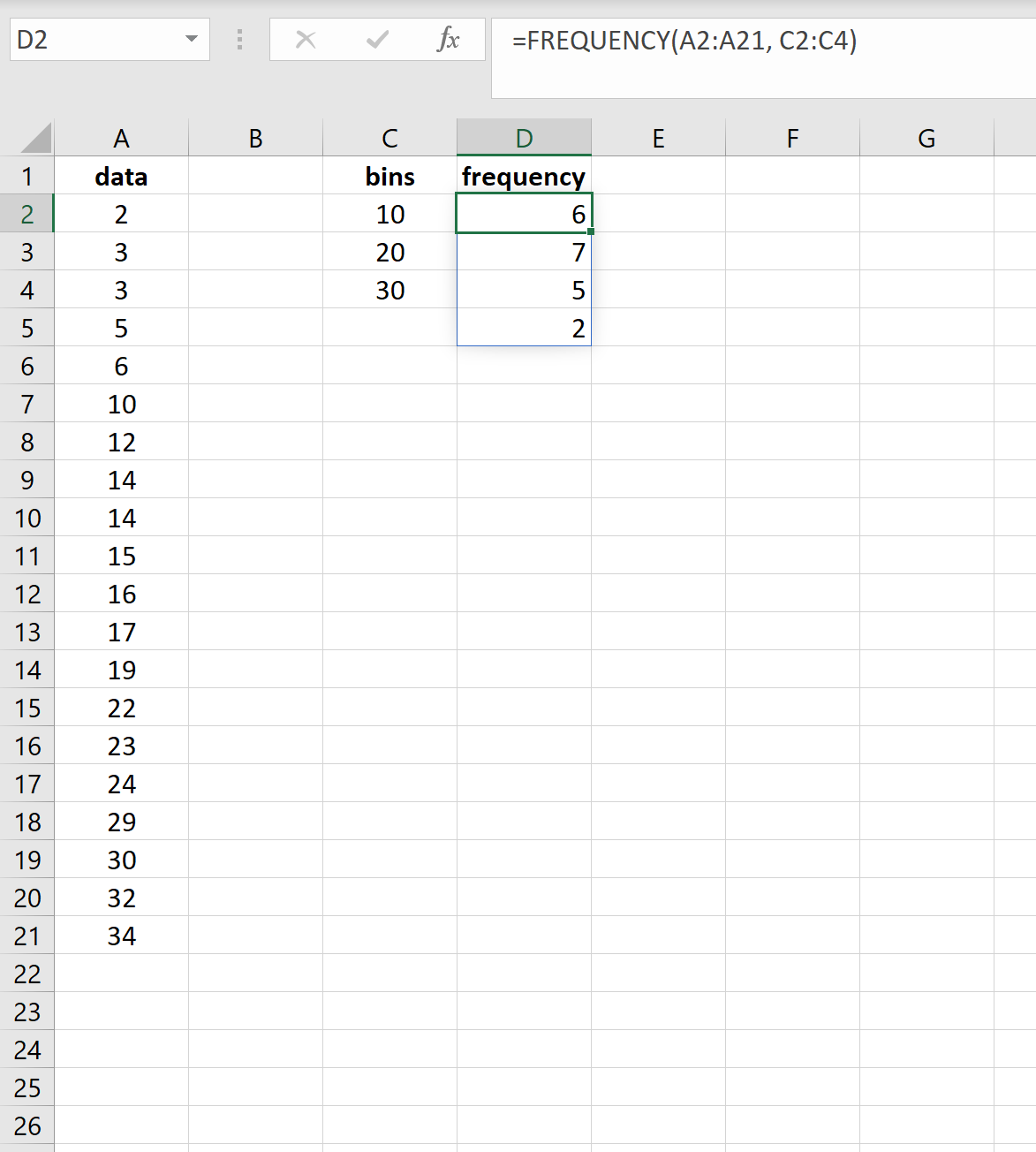
Sonuçlar şunu gösteriyor:
- Veri setinde 6 değer 0 ile 10 arasındadır.
- Veri setindeki 7 değer 11 ile 20 arasındadır.
- Veri setindeki 5 değer 21 ile 30 arasındadır.
- Veri kümesindeki 2 değer 30’dan büyüktür.
Daha sonra bu frekans dağılımını görselleştirmek için aşağıdaki adımları kullanabiliriz:
- D2:D5 aralığındaki frekans sayımlarını vurgulayın.
- Ekle sekmesine tıklayın ve ardından Grafikler grubunda 2B Sütun etiketli grafiğe tıklayın.
Aşağıdaki tablo görünecek ve her bölmenin frekanslarını görüntüleyecektir:
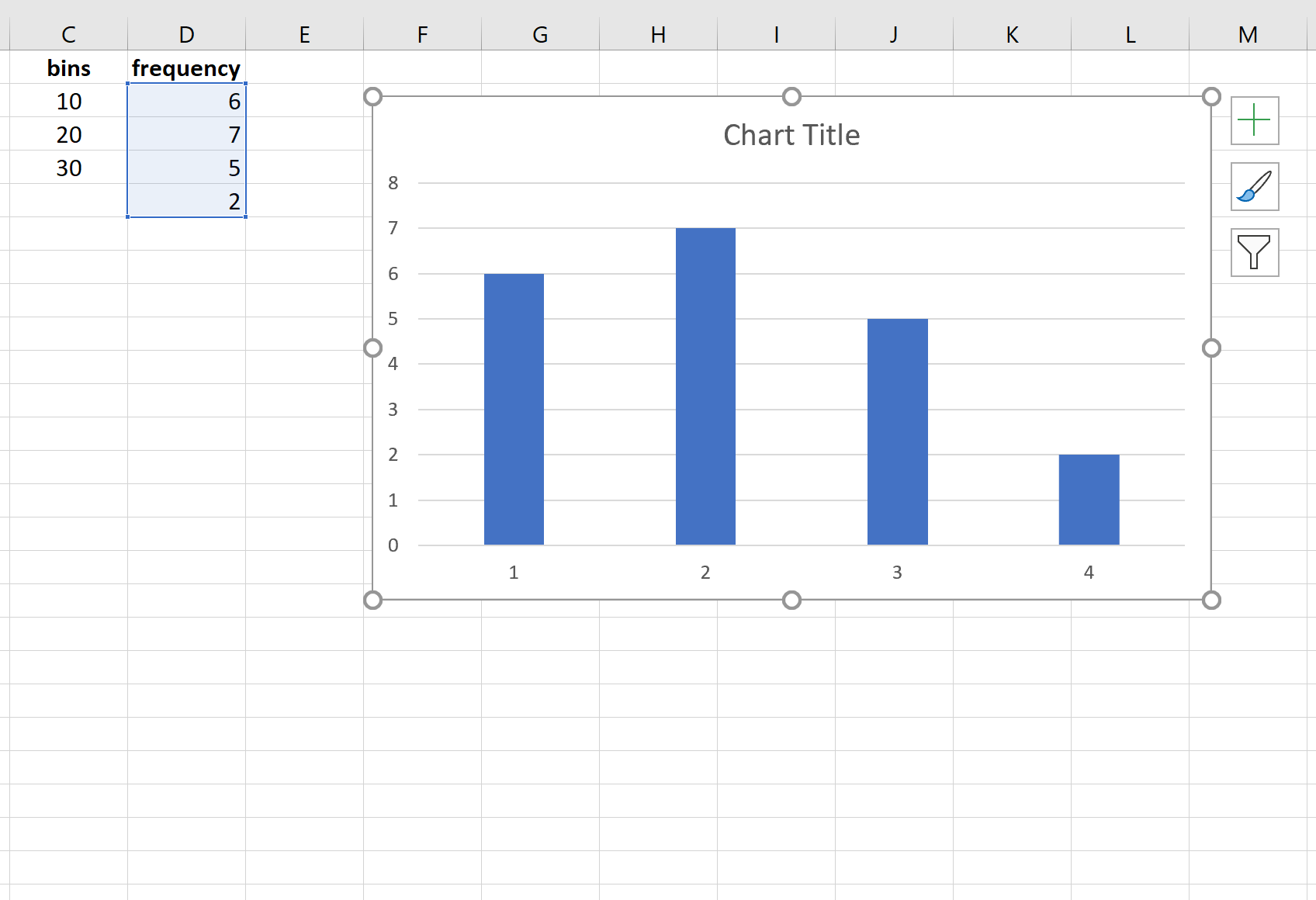
Grafiği estetik açıdan daha hoş hale getirmek için eksen etiketlerini ve çubuk genişliklerini değiştirmekten çekinmeyin:
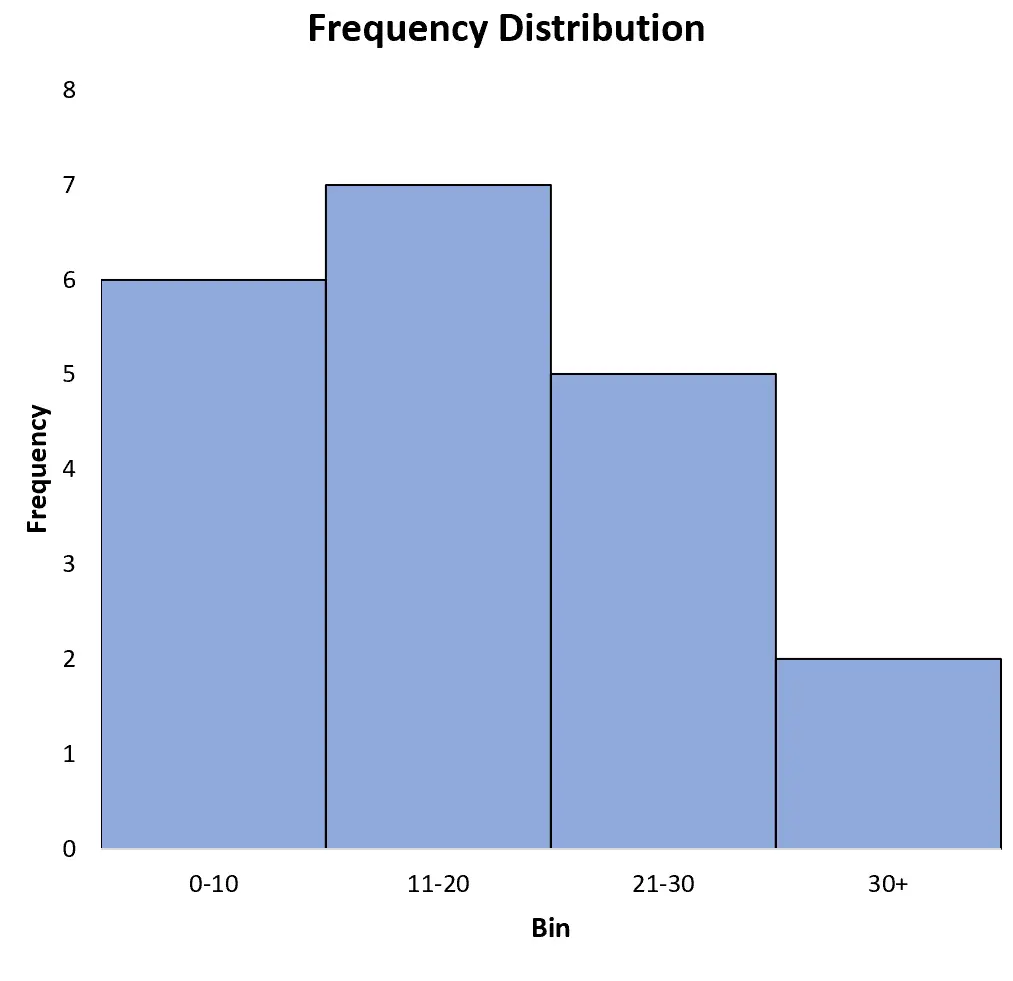
Daha fazla Excel eğitimini burada bulabilirsiniz.